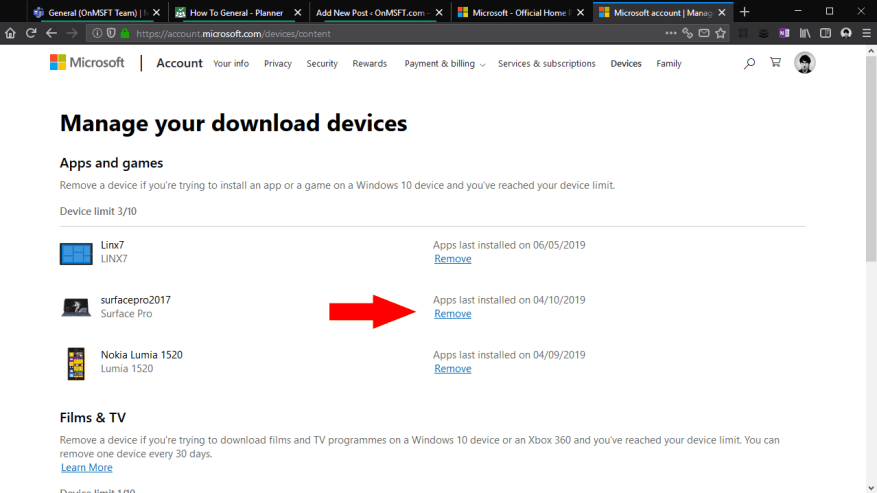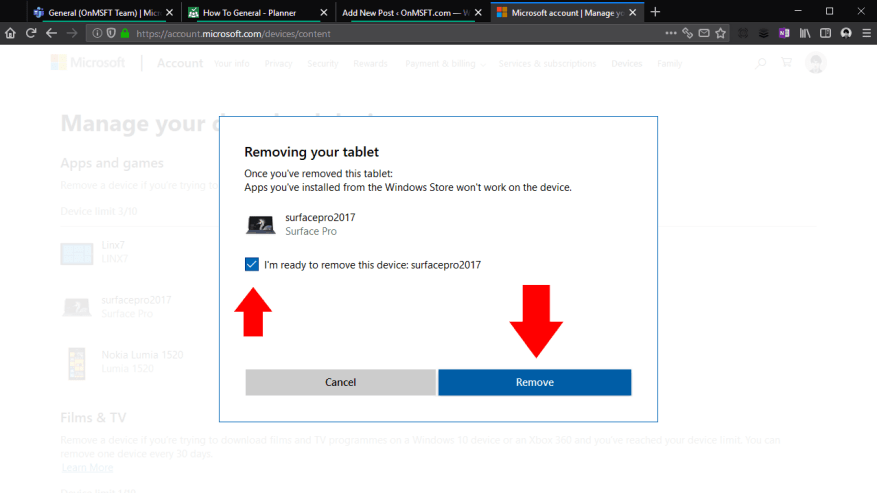Microsoft Store giver dig mulighed for at bruge apps og spil på op til 10 af dine enheder ad gangen. Hvis du føjer en ellevte enhed til din konto, vil du opdage, at du ikke vil være i stand til at installere nogen apps til den. Du skal tilbagekalde Microsoft Store-licensen for en af dine andre enheder, så du holder dig under grænsen.
For at fuldføre denne procedure skal du starte med at logge ind på din Microsoft-konto online. Det direkte link er “account.microsoft.com/devices/content”, som fører dig direkte til den relevante side. Du kan også gå til Microsoft Account Home og følge linkene “Enheder”. Du bliver bedt om at indtaste din adgangskode eller bekræfte en Microsoft Authenticator-prompt for at bekræfte din identitet.
Denne skærm viser dig, hvilke af dine enheder der i øjeblikket er registreret til Microsoft Store-appinstallationer. Du kan se, hvor mange enheder der er tilsluttet, samt sidste brugsdato for hver enkelt. Identificer den enhed, du vil fjerne, og klik på linket “Fjern” ud for dens navn.
En pop op-prompt vil give dig en sidste advarsel, før du tilbagekalder enhedens licens. Marker afkrydsningsfeltet for at bekræfte prompten. Tryk på knappen “Fjern” for at fuldføre fjernelsesprocessen.
Du har nu en ubrugt licens tilgængelig, så du kan begynde at installere apps på din nye enhed. Hvis du prøver at bruge Windows Store-apps på din licenserede enhed, vil du opdage, at de ikke længere virker. Yderligere appinstallationer fra butikken vil mislykkes, da din enhed ikke længere vil have den nødvendige licens.
Mens de fleste mennesker sandsynligvis ikke vil bruge 10 enheder samtidigt, er det muligt, at du kan nå grænsen, når du erstatter ældre enheder med nyere hardware. Det tager dog kun et par øjeblikke at komme i gang igen – gå til din Microsoft-konto, og tilbagekald Store-licenserne fra dine overflødige enheder.
FAQ
Hvordan rettes apps fra Microsoft Store, der ikke virker?
Se artiklen Løs problemer med apps fra Microsoft Store Prøv at genregistrere appen ved hjælp af PowerShell-kommandoen og se, om det hjælper. Tryk Windows + X-tasterne sammen, og klik på Windows PowerShell (Admin).
Hvordan tilbagekalder jeg Microsoft Store-licensen for en anden enhed?
Du skal tilbagekalde Microsoft Store-licensen for en af dine andre enheder, så du holder dig under grænsen. For at fuldføre denne procedure skal du starte med at logge ind på din Microsoft-konto online. Det direkte link er “account.microsoft.com/devices/content”, som fører dig direkte til den relevante side.
Hvordan nulstiller jeg Windows Store?
Nulstil Windows Store i Indstillinger 1. Afslut Microsoft Store-appen for at sikre, at den er lukket og ikke kører. 2. Åbn Power-Shell som administrator 3. Kopier og indsæt kommandoen nedenfor i Power-Shell, og tryk på Enter. 4. Når du er færdig, kan du lukke Power-Shell og prøve at åbne Microsoft Store-appen igen ..
Sådan fjerner du Microsoft Store fra Windows 10?
Hvis du vil fjerne Microsoft Store, er det ikke helt så enkelt. Microsoft ønsker åbenbart ikke, at Windows 10-brugere fjerner sin app-butik. Som sådan kan denne app ikke fjernes helt, men du kan skjule den ved at bruge PowerShell. Metoden fungerer også til at blokere Windows Store-apps. Reklame.
Hvordan tildeler jeg Microsoft 365-licenser til enheder?
Tildel licenser til enheder 1 Gå til siden Fakturering > Licenser i Microsoft 365-administrationscenteret. 2 På siden Licenser skal du vælge Microsoft 365 Apps for Education (enhed) eller Microsoft 365 Apps for enterprise (enhed). 3 Vælg et abonnement på næste side, og vælg derefter Tildel licenser. Flere varer…
Hvordan kontrollerer jeg, hvilke enheder der er registreret til Microsoft Appstore?
Du kan også gå til Microsoft Account Home og følge linkene “Enheder”. Du bliver bedt om at indtaste din adgangskode eller bekræfte en Microsoft Authenticator-prompt for at bekræfte din identitet. Denne skærm viser dig, hvilke af dine enheder der i øjeblikket er registreret til Microsoft Store-appinstallationer.
Hvordan fjerner jeg en enheds registrering fra Microsoft Store?
Sådan fjerner du en enheds Microsoft Store-registrering: 1 Log ind på “account.microsoft.com.” 2 Følg linkene til Enheder > Administrer dine downloadenheder. 3 Klik på “Fjern” ud for den enhed, du vil fjerne under “Apps og spil”. 4 Bekræft meddelelsen om at fjerne enheden. Mere …
Hvordan fjerner jeg en ubrugt licens fra min enhed?
En pop op-prompt vil give dig en sidste advarsel, før du tilbagekalder enhedens licens. Marker afkrydsningsfeltet for at bekræfte prompten. Tryk på knappen “Fjern” for at fuldføre fjernelsesprocessen. Du har nu en ubrugt licens tilgængelig, så du kan begynde at installere apps på din nye enhed.
Hvorfor kan jeg ikke downloade Microsoft Store-appen?
tak for din tilbagemelding. Prøv først at logge ud af Microsoft Store. Klik på dit profilbillede øverst til højre, klik på din konto og log derefter ud. Genstart din computer, start Microsoft Store-appen, log ind igen, og prøv derefter at downloade igen. Andre ting du kan prøve… Start med at køre Windows Store Apps fejlfinding.
Hvordan nulstiller jeg Microsoft Store-appen i Windows 10?
1 Trin 1. Åbn vinduet Indstillinger, og klik på Apps. 2 Trin 2. Rul ned på siden Apps og funktioner for at finde Microsoft Store-appen. 3 Trin 3. Klik derefter på Avancerede indstillinger, og klik på Nulstil i pop op-vinduet. Du vil modtage en advarselsmeddelelse om, at… Mere …
Sådan repareres Windows Store-apps, der ikke fungerer på Windows 10?
1 Tryk på Win + I-tasterne for at åbne Windows-indstillinger. 2 Naviger til Opdatering og sikkerhed > Fejlfinding én efter én. 3 Find Windows Store Apps på listen, og dobbeltklik på den, og vælg Kør fejlfinding. 4 Derefter vil dette værktøj automatisk opdage problemer. Hvis der opdages problemer, vil fejlfinderen forsøge at løse dem.
Hvordan nulstiller jeg Windows app fejlfinding?
Åbn MS Store > Klik på dit profilbillede øverst til højre og log ud. Log derefter på igen. 2. Kør Windows App Fejlfinding 3.Nulstil Windows Store via kommandoprompt 4. Genregistrer alle Store apps Højreklik på Windows Start > Højreklik på Windows Powershell (Admin) > Kopier følgende nedefra og højreklik i Powrshell for at indsætte ?
Sådan fjerner du linket til en Windows 10/11-licens fra en Microsoft-konto?
Du kan gå til enhedsadministrationssektionen på din Microsoft-konto og vælge den målcomputer, som du vil fjerne linket til. Klik på Administrer under computernavnet, og vælg Fjern pc for at fjerne linket til Windows 10/11-licensen fra din Microsoft-konto.